Produktumschreibungen
Bevor Sie beginnen, sollten Sie sich vergewissern, dass Sie genau wissen, was die Umleitung bewirken soll. Denken Sie dabei an Ziel / Ursprungsanfrage oder Umleitung zu / Umleitung von. Auch wenn die Besucher über Suchmaschinen oder veraltete Links immer noch auf die frühere Seite gelangen, bewirkt die Weiterleitung, dass Ihr Geschäft auf das neue Ziel umgestellt wird.
Wenn automatische Weiterleitungen für Ihren Shop aktiviert sind, ist es nicht notwendig, eine Umleitung zu erstellen, wenn ein Produkt URL-Schlüssel geändert wird.
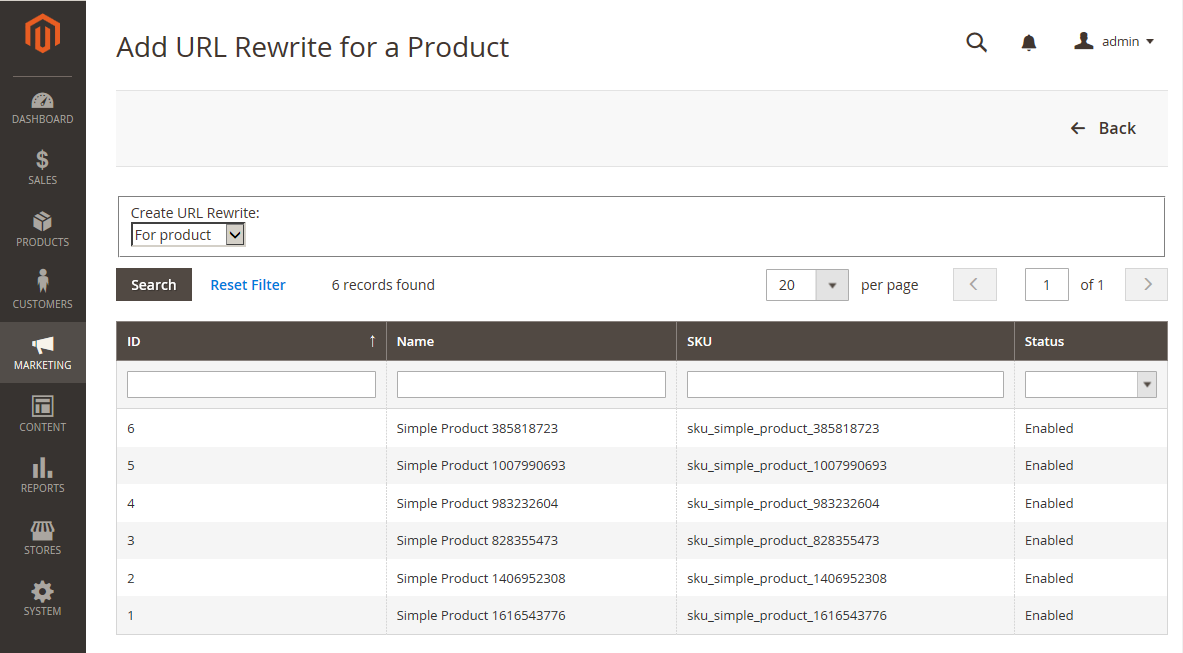 Add URL Rewrite for Product
Add URL Rewrite for Product
Wenn automatische Umleitungen aktiviert sind und Sie eine Kategorie speichern, werden alle Produkt- und Kategorieumschreibungen in Echtzeit generiert und standardmäßig in Umschreibungstabellen gespeichert. Dies kann bei Kategorien mit vielen zugewiesenen Produkten zu erheblichen Leistungsproblemen führen. Die Lösung besteht darin, diesen Standard zu ändern und die Generierung von URL-Umschreibungen von Produkten für das Speichern von Kategorien zu überspringen. In diesem Fall werden die Produktumleitungen nur für die kanonische Produkt-URL generiert. Weitere Informationen finden Sie unter Automatische Produktumleitungen.
Schritt 1. Planen Sie die Neuformulierung
Um Fehler zu vermeiden, notieren Sie den Umleitungspfad nach und den Umleitungspfad von und fügen den URL-Schlüssel und das Suffix (falls zutreffend) hinzu.
Wenn Sie sich nicht sicher sind, öffnen Sie jede Produktseite in Ihrem Shop und kopieren Sie den Pfad aus der Adressleiste Ihres Browsers. Wenn Sie eine Produktumleitung erstellen, können Sie den Kategoriepfad entweder einschließen oder ausschließen. In diesem Beispiel erstellen wir eine Produktumleitung ohne Kategoriepfad.
Produkt mit Kategoriepfad
| Weiterleitung zu: | gear/bags/impulse-duffle.html |
| Weiterleitung von: | gear/bags/overnight-duffle.html |
Produkt ohne Kategoriepfad
| Weiterleiten zu: | impulse-duffle.html |
| Weiterleitung von: | overnight-duffle.html |
Schritt 2. Erstellen Sie die Neufassung
-
Gehen Sie in der Seitenleiste von Admin auf Marketing > Suche && SEO > URL-Rewrite.
-
Bevor Sie fortfahren, überprüfen Sie wie folgt, ob der Anfragepfad verfügbar ist.
-
Geben Sie in den Suchfilter oben in der Spalte Anfragepfad den URL-Schlüssel der Seite ein, die umgeleitet werden soll, und klicken Sie auf Suchen.
-
Wenn es mehrere Umleitungsdatensätze für die Seite gibt, suchen Sie denjenigen, der mit der entsprechenden Speicheransicht übereinstimmt, und öffnen Sie ihn im Bearbeitungsmodus.
-
Klicken Sie in der oberen rechten Ecke auf Löschen. Wenn Sie dazu aufgefordert werden, klicken Sie zur Bestätigung auf OK.
-
-
Klicken Sie in der oberen rechten Ecke der Seite URL-Umschreibungen auf URL-Umschreibung hinzufügen.
-
Wenn Sie zur Seite “URL-Umschreibungen” zurückkehren, klicken Sie auf URL-Umschreibung hinzufügen.
-
Setzen Sie URL-Umschreibung erstellen auf
Für Produkt. -
Suchen Sie im Raster das Produkt, das das Ziel der Umleitung ist, und klicken Sie auf die Zeile.
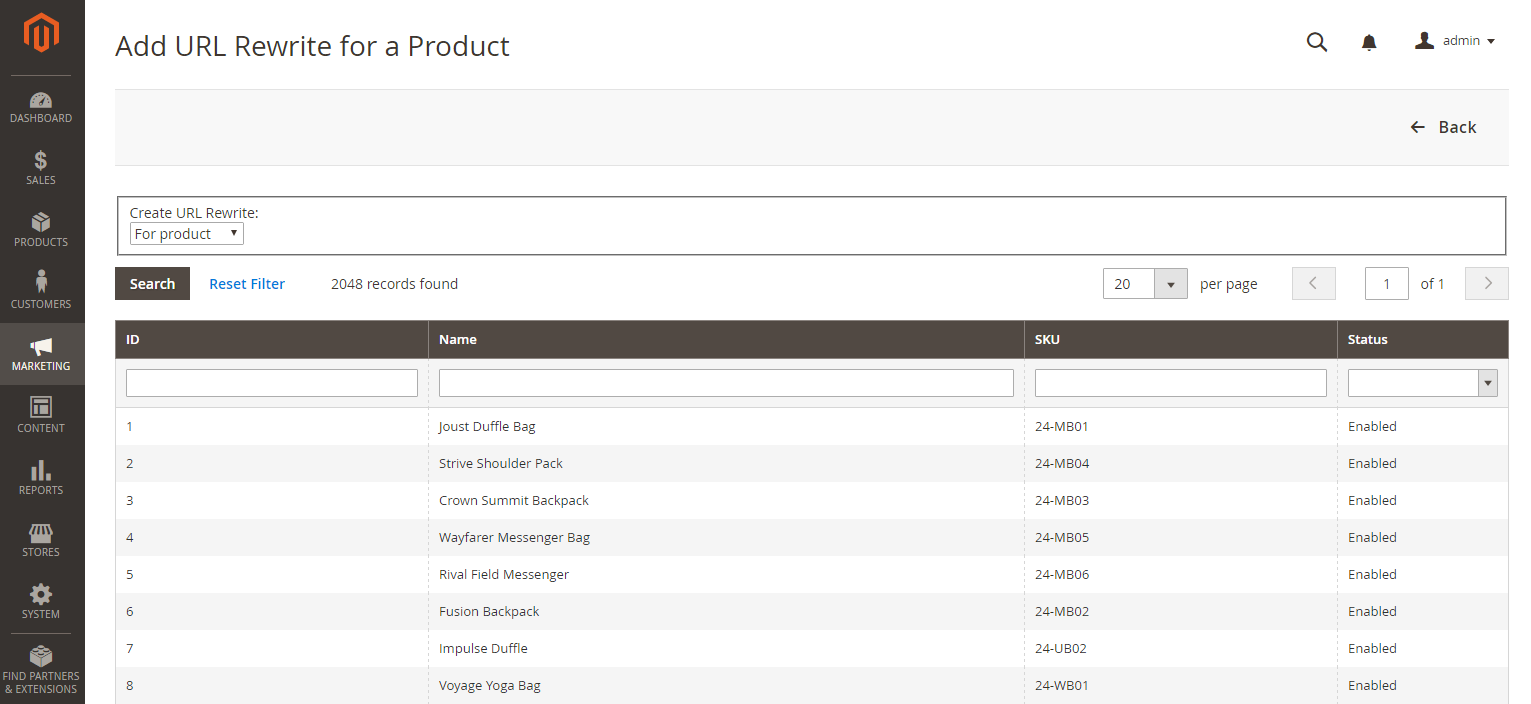 URL-Rewrite für ein Produkt hinzufügen
URL-Rewrite für ein Produkt hinzufügen -
Klicken Sie unterhalb des Kategoriebaums auf Kategorieauswahl überspringen. In diesem Beispiel enthält die Umleitung keine Kategorie.
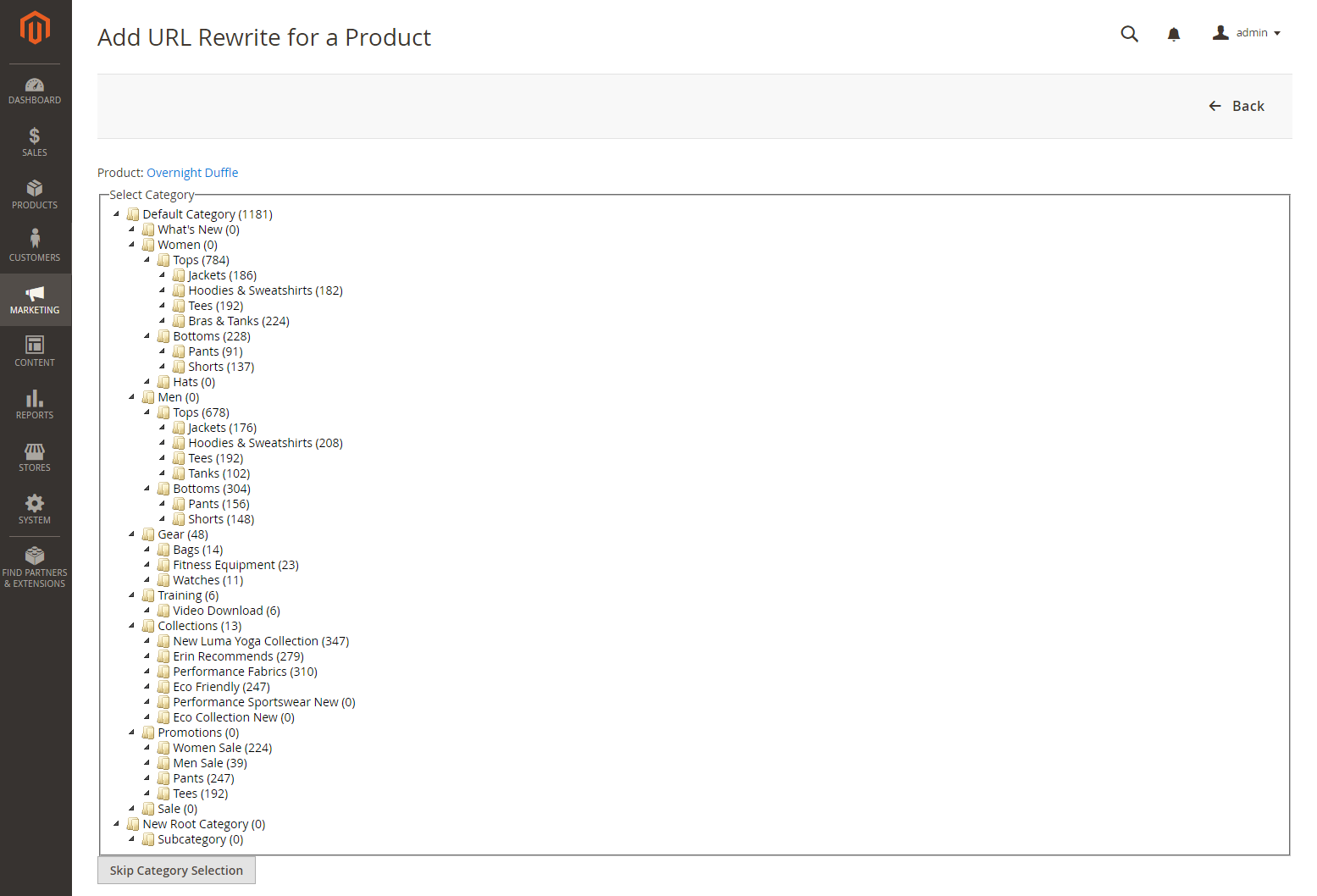 Auswahl der Kategorie überspringen
Auswahl der Kategorie überspringenAuf der Seite URL-Umleitung für ein Produkt hinzufügen wird in der oberen linken Ecke ein Link zum Ziel angezeigt, und im Feld Zielpfad wird die Systemversion des Pfads angezeigt, die nicht geändert werden kann. Ursprünglich wird der Zielpfad auch im Feld Umleitungspfad angezeigt.
-
Wenn Sie mehrere Speicheransichten haben, setzen Sie Store auf die Ansicht, in der die Umschreibung gilt. Andernfalls wird für jede Ansicht ein Rewrite erstellt.
-
Ersetzen Sie im Feld Anfragepfad den Standardwert durch den URL-Schlüssel und das Suffix (falls zutreffend) der ursprünglichen Produktanfrage. Dies ist das Redirect from Produkt, das Sie im Planungsschritt identifiziert haben.
Der Anfragepfad muss für die angegebene Filiale eindeutig sein. Wenn es bereits eine Umleitung gibt, die denselben Anforderungspfad verwendet, erhalten Sie eine Fehlermeldung, wenn Sie versuchen, die Umleitung zu speichern. Die vorherige Umleitung muss gelöscht werden, bevor Sie eine neue Umleitung erstellen können.
-
Setzen Sie Umleitungsart auf eine der folgenden Optionen:
Vorübergehend (302)Dauerhaft (301)
-
Geben Sie zu Ihrer eigenen Referenz eine kurze Beschreibung der Neufassung ein.
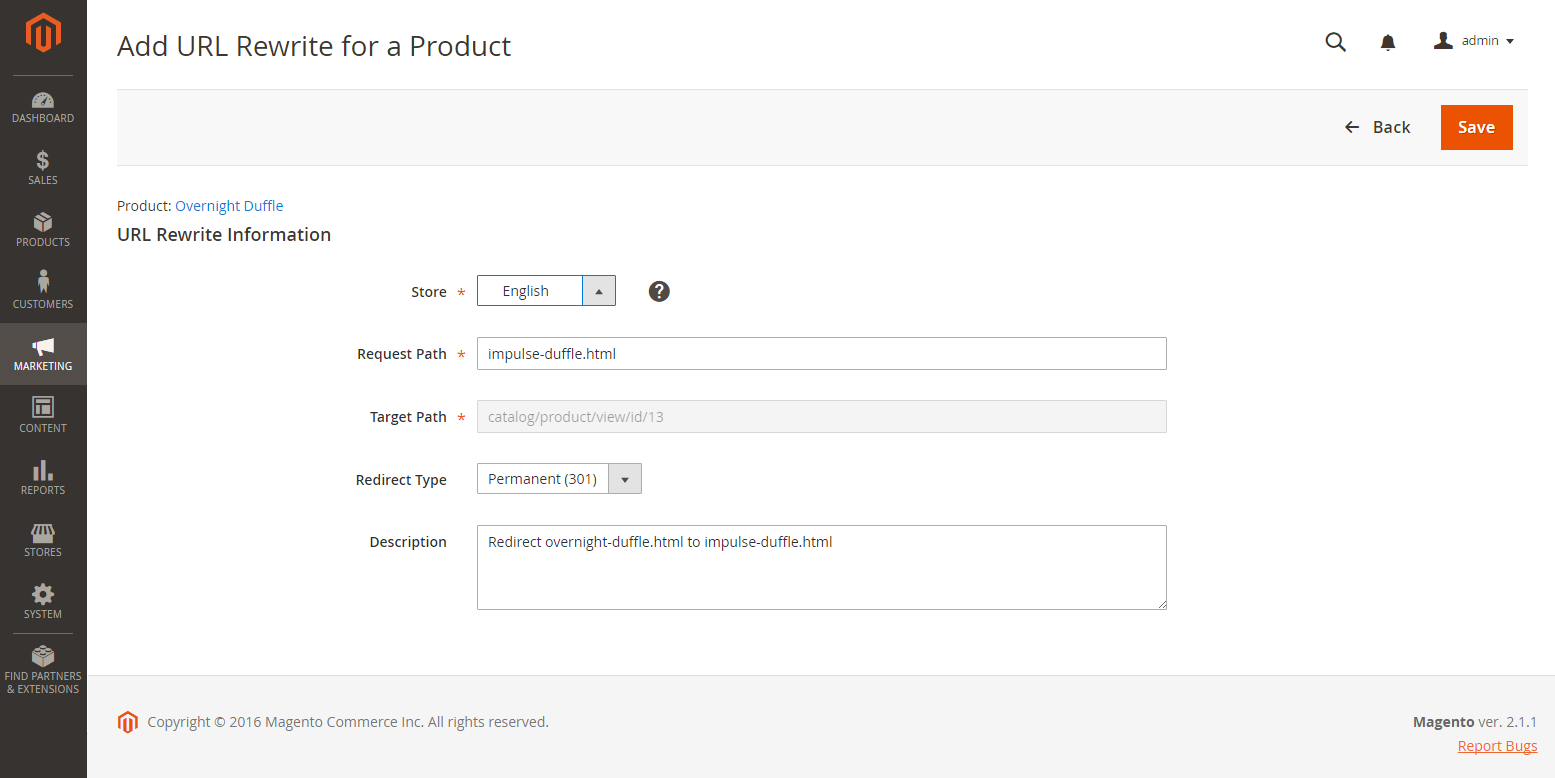 URL-Rewrite-Informationen
URL-Rewrite-Informationen -
-
Bevor Sie die Umleitung speichern, überprüfen Sie Folgendes:
- Der Link in der oberen linken Ecke zeigt den Namen des Zielprodukts an.
- Der Anforderungspfad enthält den Pfad für das ursprüngliche Umleitungsprodukt von.
-
Wenn Sie fertig sind, klicken Sie auf Speichern.
Die neue Produktumleitung wird nun oben in der Tabelle der URL-Umleitungen angezeigt.
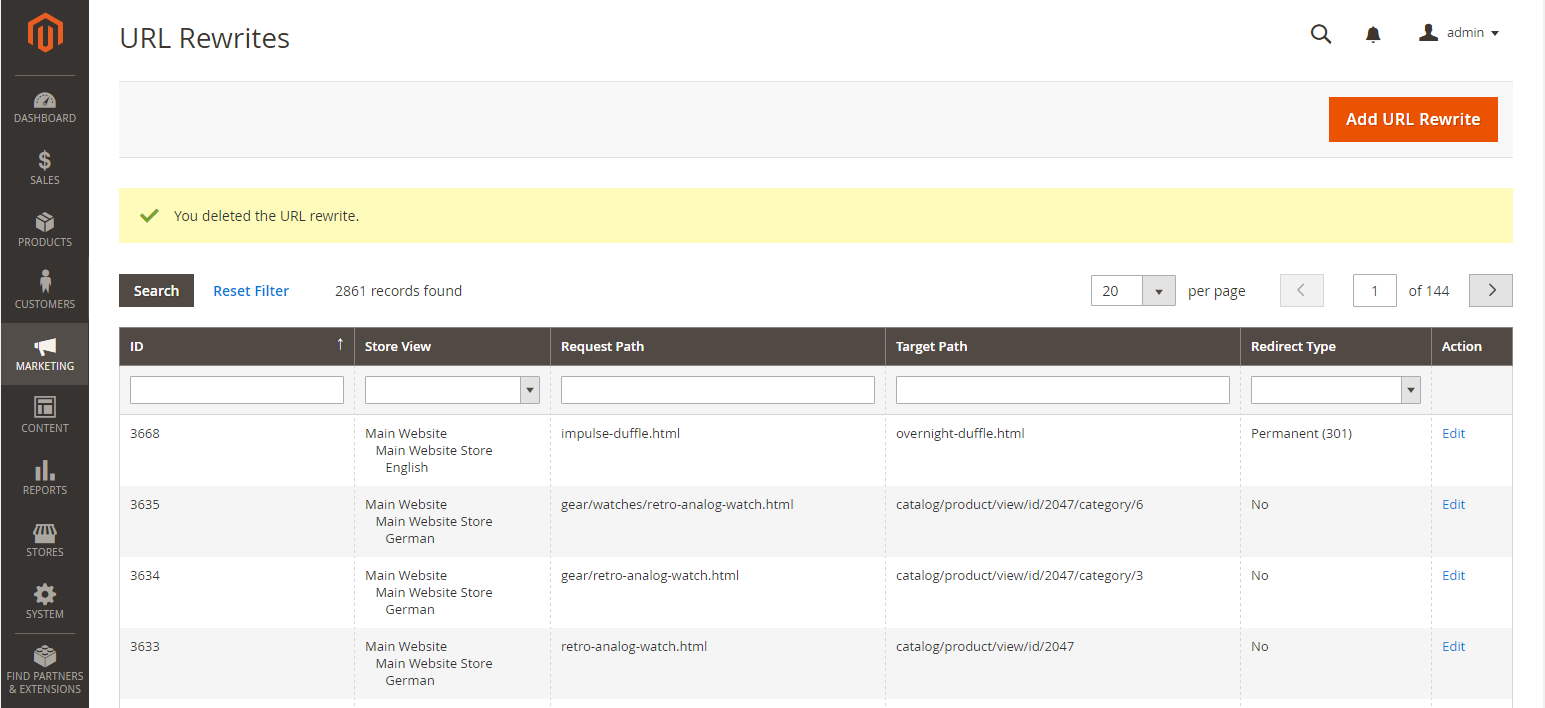 URL-Umschreibung gespeichert
URL-Umschreibung gespeichert
Schritt 3. Testen Sie das Ergebnis
-
Rufen Sie die Startseite Ihres Shops auf.
-
Führen Sie einen der folgenden Schritte aus:
- Rufen Sie die ursprüngliche Seite auf, auf der das Produkt angefordert wurde, von dem die Weiterleitung ausging.
- Geben Sie in der Adressleiste des Browsers den Pfad zum ursprünglichen Redirect from-Produkt unmittelbar nach der Shop-URL ein. Drücken Sie dann Eingabe.
Das neue Zielprodukt erscheint anstelle der ursprünglichen Produktanforderung.
Feldbeschreibungen
| URL-Rewrite erstellen | Gibt den Typ des Rewrite an. Der Typ kann nicht mehr geändert werden, nachdem das Rewrite erstellt wurde. Optionen: Benutzerdefiniert / Für Kategorie / Für Produkt / Für CMS-Seite |
| Anfrage Pfad | Das Produkt, das umgelenkt werden soll. Abhängig von Ihrer Konfiguration kann der Anfragepfad das Suffix .html oder .htm und die Kategorie enthalten. Der Anforderungspfad muss eindeutig sein und darf nicht von einer anderen Umleitung verwendet werden. Wenn Sie eine Fehlermeldung erhalten, dass der Anforderungspfad bereits existiert, löschen Sie die bestehende Umleitung und versuchen Sie es erneut. |
| Zielpfad | Der interne Pfad, der vom System verwendet wird, um auf das Ziel der Weiterleitung zu verweisen. Der Zielpfad ist ausgegraut und kann nicht bearbeitet werden. |
| Umleitung | Bestimmt die Art der Weiterleitung. Optionen: Nein - Es wird keine Umleitung angegeben. Viele Operationen erzeugen Umleitungsanforderungen dieses Typs. Zum Beispiel wird jedes Mal, wenn Sie Produkte zu einer Kategorie hinzufügen, eine Umleitung des Typs Nein bei jeder Shop-Ansicht erstellt. Vorübergehend (302) - Zeigt Suchmaschinen an, dass die Umleitung für eine begrenzte Zeit gilt. Suchmaschinen behalten in der Regel keine Page Rank-Informationen für temporäre Umschreibungen. Permanent (301) - Zeigt den Suchmaschinen an, dass die Umschreibung permanent ist. Suchmaschinen behalten in der Regel die Page Rank-Informationen für permanente Umschreibungen bei. |
| Beschreibung | Beschreibt den Zweck des Rewrites für interne Referenzen. |
Bei der Umleitung werden alle in der URL angegebenen GET-Parameter aus Sicherheitsgründen entfernt.
